快速操作win7系统更改高分屏高dpi字体还是模糊的步骤?
大部分对电脑不太熟悉的朋友资讯到win7系统更改高分屏高dpi字体还是模糊的处理方法,虽然win7系统更改高分屏高dpi字体还是模糊处理起来不是很难,可是网上众多朋友还不知道怎么处理,不用担心,其实小编已经给大家整理总结出了win7系统更改高分屏高dpi字体还是模糊的解决技巧。你只用依照1、下载windows_10_dpi_Fix软件并安装 2、打开软件后,选择“Use windows 8.1 dpi scaling”,选择缩放级别,然后点击“Apply”的顺序依次操作就可以了,下面不会的小伙伴快来看看win7系统更改高分屏高dpi字体还是模糊的具处理步骤吧!
方法一:软件修改法
1、下载windows_10_dpi_Fix软件并安装
2、打开软件后,选择“Use windows 8.1 dpi scaling”,选择缩放级别,然后点击“Apply”
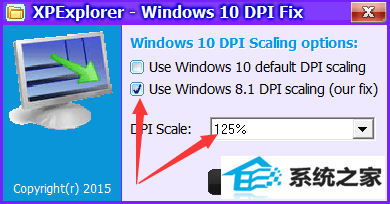
3、软件会在C:program Files (x86)xpE windows7 dpi Fix目录下生成程序文件
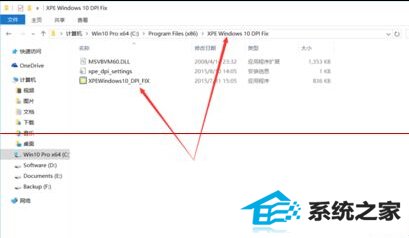
注:如果想恢复默认,只需要打开工具选择“Use windows7 default dpi scaling”,点击“Apply”,注销或重启后删除上一步所说的目录就行了。
方法二:注册表修改
1、按下win+R组合键,输入regedit,打开注册表编辑器
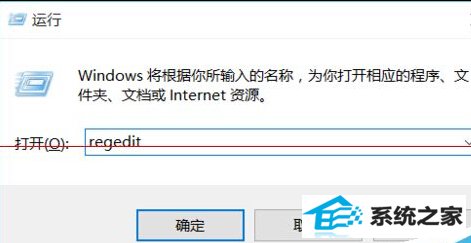
2、打开HKEY_CURREnT_UsERControl paneldesktop,找到win8dpiscaling和Logpixels两个键值
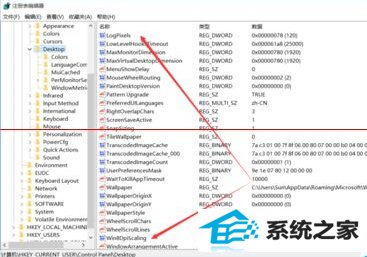
3、将win8dpiscaling修改为1
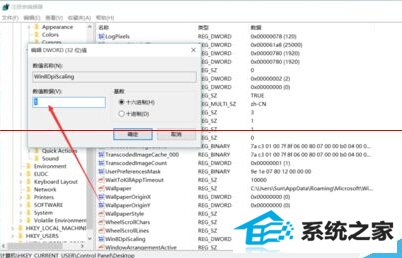
4、将Logpixels修改为所需放大的数值,注意十六进制与十进制的转换(括号内为十进制):78(120),7d(125),96(150),C8(200)

5、注销或重启后修改完毕。
相关系统推荐
-

-
 新萝卜家园WinXP 娱乐纯净版 2021.04
新萝卜家园WinXP 娱乐纯净版 2021.04更新时间:2021-04-11
新萝卜家园WinXP 娱乐纯净版 2021.04安装完成后使用administrator账户直接登录系统,无需手动.....
-
 深度技术win7 32位 免激活专注清爽版v2024.05
深度技术win7 32位 免激活专注清爽版v2024.05更新时间:2024-04-24
深度技术win7 32位 免激活专注清爽版v2024.05硬盘空间分区优化,并对所有软件安装路径进行优化,.....
-
 大地系统Win10 热门装机版32位 2021.06
大地系统Win10 热门装机版32位 2021.06更新时间:2021-05-15
大地系统Win10 热门装机版32位 2021.06安装系统可选择DOS模式或WinPE模式安装,避免有些硬件下.....
系统栏目
系统排行
系统推荐
 通用系统Win8.1 通用纯净版32位 2021.06
通用系统Win8.1 通用纯净版32位 2021.06日期:05-157746
 通用系统Windows10 推荐装机版64位 2021.06
通用系统Windows10 推荐装机版64位 2021.06日期:05-159946
 电脑公司Ghost Win7 64位 娱乐纯净版 2021.06
电脑公司Ghost Win7 64位 娱乐纯净版 2021.06日期:05-159217
 通用系统Win8.1 极速纯净版 2021.06(64位)
通用系统Win8.1 极速纯净版 2021.06(64位)日期:05-157104
 绿茶系统Win7 64位 完美装机版 2021.06
绿茶系统Win7 64位 完美装机版 2021.06日期:05-153589
 番茄花园Windows10 正式纯净版32位 2021.04
番茄花园Windows10 正式纯净版32位 2021.04日期:04-115328





